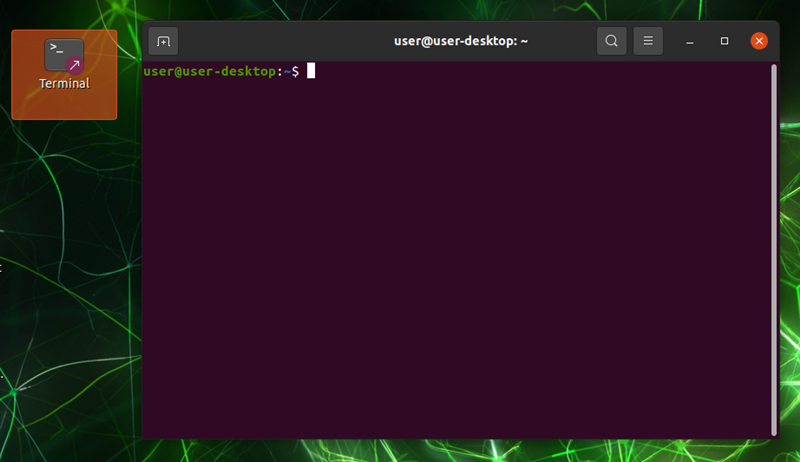【Jetson NanoのPython環境】VS Codeのインストール方法を解説

Jetson Nanoでプログラミングを進めるためには、エディタツールの開発環境を
しっかりと整えることが重要です。
この記事では、私がよく使うツール「VS Code」のインストールから、
開発に適した環境設定の手順を詳しく紹介します。
VS Code(Visual Studio Code)は、Microsoftが提供する無料のコードエディタで、
軽量ながらも多機能で拡張性が高く、Pythonを含むさまざまなプログラミング言語に
対応しています。
特にデバッグやコード補完、Git連携機能が充実しており、
Jetson Nanoでのプログラミングに最適なツールです。
ここでは、Jetson Orin Nano にンストール方法を解説しています。
【記事内にアフィリエイトが含まれています】

VS Code のインストール方法
VS Codeのインストール手順を詳しく解説していきます。
1. 必要な準備
これで、Jetson Nanoの環境が最新の状態になりました。
次のステップでは、「VS Code」のインストールを行います。
4. VS Codeのインストール
Jetson Nanoに『VS Code』をインストールしていきます。
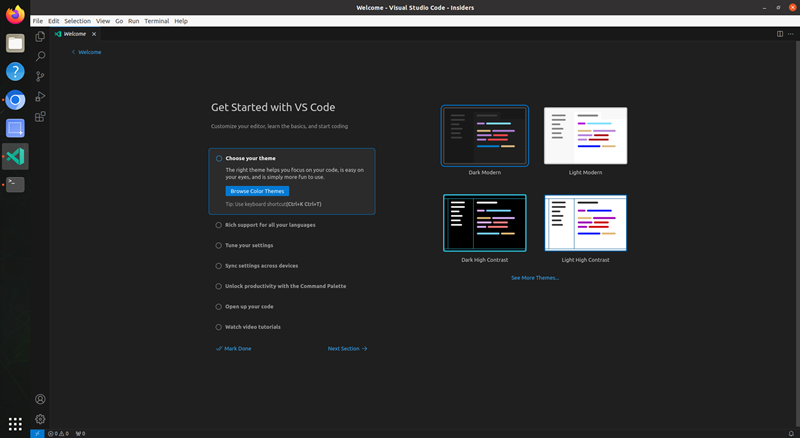
VS Codeの公式サイトで、ダウンロードからセットアップ方法が書かれているので、
そのとおり実施すれば簡単にインストールできます。
ここでは、コマンドでインストールする方法を紹介しますので
次の『コマンドでインストールする方法』へ行きます。
【VS Codeの公式サイト】
https://code.visualstudio.com/download
コマンドでインストールする方法
ターミナルを開きます。
次のコマンドを、順番にターミナルでコマンド入力をして実行していきます。
【インストールコマンド】
$ cd && wget -O insider.deb https://update.code.visualstudio.com/latest/linux-deb-arm64/insider
$ sudo apt install ./insider.deb
$ sudo mv /usr/bin/code-insiders /usr/bin/code
正常にインストールが完了すると、スタートメニューにVS CODEのアイコンが現れます。
これで正常にインストール完了しました。
Visual Studio Code を日本語にする
Visual Studio Code は、デフォルトは英語表示になっています。
拡張機能「Japanese Language Pack for Visual Studio Code」を
インストールすることで日本語にすることができます。
日本語に変更していきます。
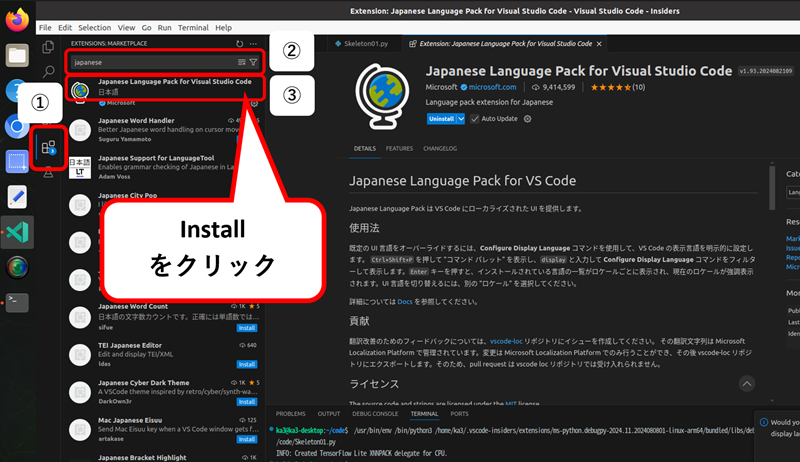
①Extensions をクリックします。
②検索窓に「Japanese Language Pack」と入力します。
③Japanese Language Packが表示されたら
「Install」をクリックしてインストールします。
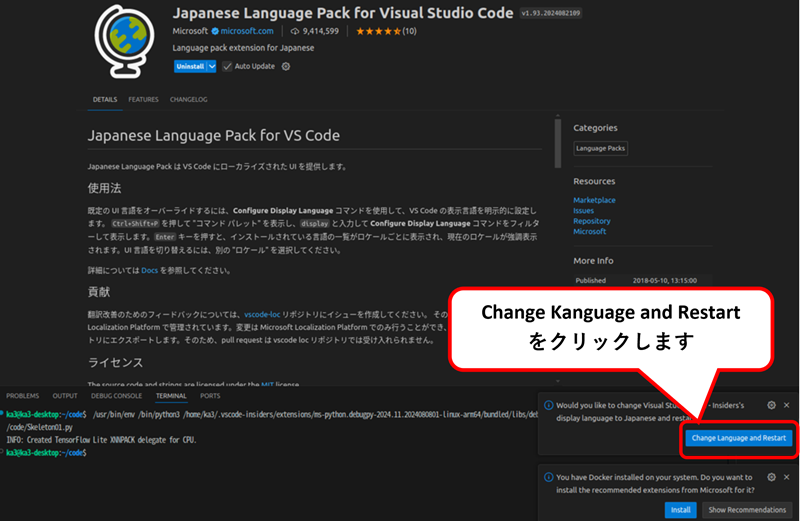
④画面右下にある、
「Change Kanguage and Restart」
をクリックします。
再起動すると、日本語表示に切り替わっています。
Python開発環境設定
Jetson NanoでAI開発を進めるにあたり、Pythonは必要な言語です。
Pythonは、機械学習やディープラーニングなどのAIプロジェクトにおいて、
最も広く使用されているプログラミング言語です。
ここから、Jetson NanoにPythonのインストールとセットアップをしていきます。
1. Pythonのインストールとセットアップ
1. Pythonのインストール確認
Jetson Nanoには、標準でPythonがインストールされています。
Pythonのバージョンを確認していきます。
インストール済みPythonのバージョン確認
ターミナルを開いて、以下のコマンドを入力し、
インストール済みのPythonのバージョンを確認します。
【Pythonのバージョンを確認するコマンド】
python3 --version
もし、Python 3.xが表示されれば、Pythonが正しくインストールされています。
次に進みましょう。
2. パッケージ管理ツールのインストール
Pythonのパッケージ管理ツールである
「pip」がインストールされているか確認しインストールします。
「pip」は、Pythonを使う上で、
必要なライブラリを簡単にインストールできるため必要になります。
pipのインストール確認
pip3 --version
「Pythonパッケージ」をインストールします。
sudo apt-get install python3-pip
これで、Pythonパッケージの管理が容易に行えるようになります。
コマンドを実行してみます。
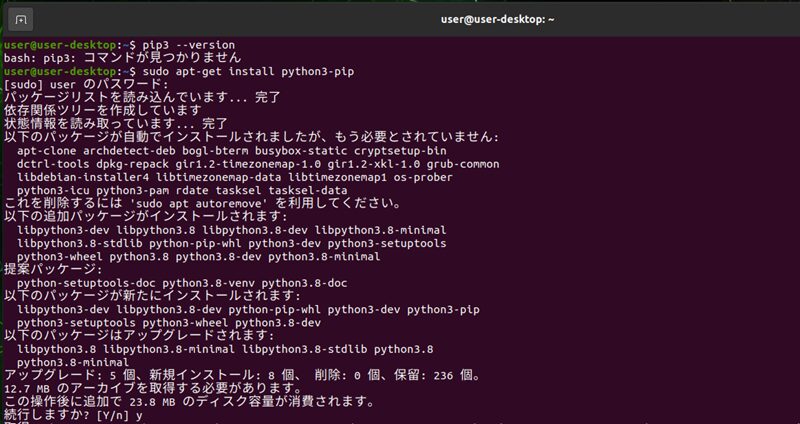
Pythonのパッケージ管理ツールである「pip」は、インストールされていないため
「コマンドが見つかりません」と回答されます。
「pip」をインストールします。

インストール完了後に、「pip」のバージョンを再度確認すると
バージョンが表示されたので正常にインストールされたことが確認できます。
まとめ
Jetson Nanoでの開発環境セットアップが完了しました!
VS CodeのインストールからPython環境の設定まで、
バッチリ終わりました。
これで、Jetson Nanoを使ってすぐに始められます!
あとはコードを書くのみ。
自分だけのAIやロボットの世界に飛び込んでみましょう!